6 Paras iPhonen varmuuskopioiden katseluohjelmisto Windowsissa ja Macissa
On tunnettua, että sinun on ylikirjoitettava iOS-laitteesi iTunes- tai iCloud-varmuuskopion palauttamiseksi. Ennen sitä et voi avata varmuuskopiotiedostoa tai tarkastella tietoja, mukaan lukien varmuuskopio. Itse asiassa oikealla työkalulla on mahdollista ladata varmuuskopio iPhonellesi. Tässä artikkelissa käydään läpi kuusi parasta iPhonen varmuuskopioiden katselijaa lataa varmuuskopio iPhoneen kadonneiden tietojen palauttamiseen ilman laitettasi päällekirjoittamista.
SIVUN SISÄLTÖ:
Osa 1: Parhaan iPhone Backup Viewerin vertailu
| Hinta | OS | Tuki iOS | |
| Apeaksoft iOS: n tietojen varmuuskopiointi ja palautus | 12.45 kuukaudessa jopa 6 laitteesta, 31.96 $ käyttöikä jopa 6 laitteesta, 63.96 $ usean käyttäjän lisenssistä | Windows 11/10/8/7/XP/Vista, Mac OS X 10.7 tai uudempi | iOS 5 tai uudempi |
| iBackup Viewer | Ilmaiseksi, 29.95 dollaria | Windows 11/10/8/7, macOS 10.13 ja uudemmat | iOS 9 tai uudempi |
| iBackup Extractor | Ilmaiseksi, 19.99 dollaria | Windows 11/10, MacOS 12.0 ja uudemmat | iOS 9 tai uudempi |
| iMazing Backup Extractor | 53.99 $ vuodessa jopa 5 laitteesta, 80.98 $ käyttöikä enintään 3 laitteesta, 2020.50 $ käyttöikä jopa 3 laitteesta | Windows 11/10/8/7, macOS 10.11 tai uudempi | iOS 11 tai uudempi |
| iPhone Backup Extractor | Ilmainen, 39.95 $ yhdellä tietokoneella, 299.95 $ jopa 5 tietokoneella | Windows 11/10/8/7/XP/Vista, Mac OS X 10.7 tai uudempi | iOS 17 ja aiemmin |
| PhoneBrowse | Ilmainen | Windows 10/8/7/XP/Vista, MacOS X 10.11/10.10/10.9/10.8 | iOS 8 ja vanhempi |
Osa 2: 6 parasta iPhonen varmuuskopioiden katseluohjelmaa
Top 1: Apeaksoft iOS Data Backup & Restore

Apeaksoft iOS: n tietojen varmuuskopiointi ja palautus on yksi parhaista iPhonen varmuuskopioiden purkajista Windowsissa ja macOS:ssä. Se varustaa edistyneitä ominaisuuksia tavalla, jonka jokainen voi oppia nopeasti. Lisäksi sen avulla voit palauttaa tiettyjä tiedostoja iOS-varmuuskopioista.
- 1. Tukee erilaisia tietotyyppejä, kuten valokuvia, yhteystietoja jne.
- 2. Salaa iOS-varmuuskopiot salasanalla.
- 3. Varmuuskopioi koko iPhone tai tietyt tiedot.
- 4. Esikatsele tiedostoja ennen niiden palauttamista iPhoneen.
- 5. Palauta varmuuskopio iOS-laitteeseen ilman päällekirjoittamista.
- 6. Tukee iOS:n uusimpia versioita.
- 1. Suuren varmuuskopion palauttaminen kestää hetken.
Top 2: iBackup Viewer
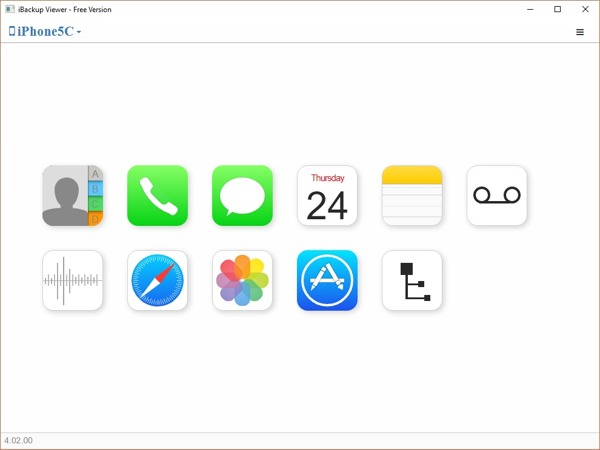
iBackup Viewer on kätevä sovellus iPhonen viimeisimmän varmuuskopion tarkistamiseen. Sen avulla voit tutkia iTunes-varmuuskopioiden sisältöä, vaikka ne olisivat salattuja. Lisäksi voit oppia laitteesi tiedot.
- 1. Pura tiedostot iTunes-varmuuskopioista tietokoneeseen.
- 2. Suojaa iPhonen varmuuskopiot salasanalla.
- 3. Järjestä ja hallitse iTunes-varmuuskopioita.
- 4. Palauta tiedot iPhonen varmuuskopioista.
- 1. Se ei voi palauttaa iTunes-varmuuskopiota iPhoneen.
- 2. Se ei ole saatavilla kaikille iTunes-varmuuskopioiden tietotyypeille.
Top 3: iBackup Extractor
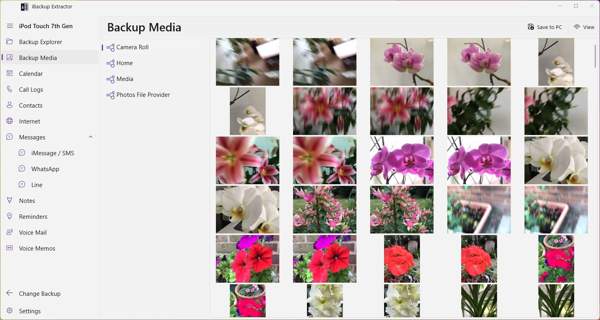
iBackup Extractor on iPhonen varmuuskopioiden purkuohjelma, jonka avulla voit tutkia ja palauttaa tietoja paikallisista iPhone-varmuuskopioista. Se voi avata iTunesin ja Finderin varmuuskopiot ja käyttää valokuvia, videoita, viestejä, yhteystietoja ja muuta palautusta varten.
- 1. Lataa iPhone-varmuuskopiot PC:lle ja Macille.
- 2. Tarkastele paikallisia iOS-varmuuskopioita ja palauta tiedot.
- 3. Palauta raakatiedostot tai muunna ne PDF-, HTML-, CSV-muotoon jne.
- 4. Saatavilla eri kielillä.
- 1. Se ei voi avata salattuja iTunes-varmuuskopioita.
- 1. Se ei ole saatavilla iOS:n uusimmassa versiossa.
Top 4: iMazing Backup Extractor

iMazing Backup Extractor on tehokas tapa käyttää iPhonen varmuuskopioita missä ovat Macille tai PC:lle tallennetut iPhone-varmuuskopiot. Sitten voit tarkastella ja palauttaa kuvia, viestejä, yhteystietoja, muistiinpanoja, äänimuistioita, puhelulokeja ja sovellustietoja tietokoneellasi.
- 1. Avaa vakio- ja salatut iTunes-varmuuskopiot.
- 2. Mukana intuitiivinen käyttöliittymä.
- 3. Tukee useita kieliä.
- 4. Vie tiedostoja iPhonen varmuuskopioista PDF-, Excel-, CSV- tai tekstimuodossa.
- 1. Se on kalliimpaa kuin kilpailijat.
- 2. Se ei voi käyttää iCloud-varmuuskopioita.
Top 5: iPhone Backup Extractor

iPhone Backup Extractor on yhden luukun iPhone-varmuuskopioiden katseluohjelma. Käyttäjät voivat käyttää paikallisia iTunes-varmuuskopioita ja iCloud-tietoja. Tämä tekee kadonneiden tietojen palauttamisesta helppoa. Se on tehokas tapa hallita valokuvia, viestejä, WhatsAppia ja muuta iPhonen varmuuskopioissa.
- 1. Skannaa paikalliset iPhone-varmuuskopiot.
- 2. Hallitse iPhonen varmuuskopiointipaikkaa Windowsissa.
- 3. Palauta kadonneet tiedostot iPhonen varmuuskopioista.
- 4. Esikatsele paikallisissa varmuuskopioissa olevia tiedostoja ennen palauttamista.
- 1. Ilmainen kokeilu ei voi tehdä mitään.
- 2. On liian monia ominaisuuksia aloittelijoille oppia.
Top 6: PhoneBrowse

PhoneBrowse on ilmainen tapa tarkistaa viimeisin varmuuskopio iPhonessa tietokoneella. Sen avulla voit käyttää, tutkia ja hallita iPhonen, iPadin tai iPod Touchin varmuuskopioita ilman niitä iPhonesi karkaaminen.
- 1. Täysin ilmainen käyttää.
- 2. Näytä iOS-tiedot, kuten tallennustila, iOS-versio jne.
- 3. Käytä sovelluksia, varmuuskopioita, iOS-järjestelmää ja laitetietoja.
- 4. Tukee erilaisia tietotyyppejä.
- 1. Se ei ole yhteensopiva iOS:n uudempien versioiden kanssa.
- 2. Se ei voi ladata salattuja varmuuskopioita.
Osa 3: Kuinka ladata varmuuskopio iPhonesta
Vaikka työnkulku varmuuskopion lataamiseksi iPhoneen ei ole kovin vaikeaa, se voi olla ongelma aloittelijoille. Tästä eteenpäin käytämme Apeaksoft iOS Data Backup & Restorea esimerkkinä näyttääksemme, kuinka se toimii.
Vaihe 1. Yhdistä iPhoneen
Käynnistä paras iPhone-varmuuskopioiden katseluohjelma, kun asennat sen tietokoneellesi. Valita iOS-tietojen varmuuskopiointi ja palautus. Liitä iPhone tietokoneeseen Lightning-kaapelilla.

Vaihe 2. Varmuuskopioi iPhone
Jos sinulla ei ole paikallista varmuuskopiota, napsauta iOS-tietojen varmuuskopiointi -painiketta. Päätä tehdä a Vakio varmuuskopio tai Salattu varmuuskopio, ja napsauta Aloita. Valitse sitten haluamasi tietotyypit, paina seuraavaja tee varmuuskopio noudattamalla näytön ohjeita.

Vaihe 3. Lataa iPhonen varmuuskopio
Valitse iOS Data Restore -painiketta, valitse oikea varmuuskopiotiedosto ja napsauta Katso nyt. Esikatsele sitten tietoja tyypin mukaan. Valitse kaikki tiedostot, jotka haluat palauttaa, ja napsauta Palauta laitteeseen or Palauta tietokoneeseen.

Yhteenveto
Nyt sinun pitäisi oppia 6 parasta iPhonen varmuuskopionpoistimet. Jotkut niistä ovat kalliita edistyneillä ominaisuuksilla. Toiset tarjoavat edullisia suunnitelmia ja perusominaisuuksia iTunes-varmuuskopioiden avaamiseen. Apeaksoft iOS Data Backup & Restore on paras vaihtoehto tavallisille ihmisille. Jos sinulla on parempia suosituksia, kirjoita ne alle.
Aiheeseen liittyvät artikkelit
Kuinka vapautat tallennustilaa iPhonessa? Mistä ostaa lisää iCloud-tallennustilaa iPhonessa? Tämä viesti kertoo kuinka vapauttaa iPhone-tilaa ja lisätä iPhonen tallennustilaa.
iPhone sanoo, että tallennustilaa ei ole riittävästi? Seuraavassa on muutamia vinkkejä, joilla voit käsitellä sitä ja saada lisää iPhone-tilaa.
Voit varmuuskopioida iPhonen tekstiviestit pilveen tai fyysiseen tallennustilaan. Siinä tapauksessa tärkeät viestisi suojataan katoamiselta.
Tässä on kuusi parasta varmuuskopiointiohjelmistoa iPhone- ja Android-käyttäjille, jotka voivat poimia tietoja paikallisista varmuuskopiotiedostoista nopeasti.

